Tóm tắt - Thấy LAPRXY.DLL bị thiếu trên Windows 11 hoặc 10 khi đang mở một số ứng dụng nhất định hoặc cố gắng đăng ký lại tệp để phát triển. Sau đây, hãy làm theo hướng dẫn từng bước để sửa lỗi LAPRXY.DLL trên Windows.
Hệ điều hành Microsoft Windows chứa một số chức năng và quy trình trình điều khiển hữu ích, là công cụ trực tiếp giúp nền tảng hoạt động. Trong số các tệp chức năng lớn, có LAPRXY.DLL; một tệp Thư viện liên kết động.
Đây còn được gọi là Windows Media Logagent Proxy và hoạt động cho một số lượng lớn các chức năng trong Windows, bao gồm các ứng dụng Universal Windows Platform và hơn thế nữa.
Nhưng trong nhiều trường hợp, người dùng bắt đầu nhận được lỗi LAPRXY.DLL bị thiếu do nhiều nguyên nhân khác nhau, vì vậy sau đây hãy tìm hiểu cách sửa lỗi LAPRXY.DLL.
Nguyên nhân nào gây ra lỗi “LAPRXY.DLL bị thiếu”?
Sự cố có nhiều lý do khác nhau để xuất hiện, bao gồm,
- Chống vi-rút: Trong trường hợp tìm thấy tệp Phần mềm độc hại trong Hệ điều hành, tệp sau khi quét Chống vi-rút kết thúc bằng việc làm cho tệp này bị Cách ly.
- Sự cố đăng ký: Về phần nó, các tệp đăng ký Windows sẽ hiển thị thông báo nếu có tệp bị thiếu và có vấn đề về tính toàn vẹn.
- Sự cố phần mềm: Đối với tất cả các sự cố trong hệ điều hành và phần mềm liên quan, rất có thể thông báo xuất hiện do tập hợp các phần mềm bị lỗi. Đôi khi, cài đặt không đúng cách cũng gây ra sự cố.
- Các vấn đề về trình điều khiển - Khi bạn nâng cấp Windows, một số trình điều khiển bị hỏng và gây ra lỗi khi chạy ứng dụng mới. Vì vậy, đây có thể là một lý do gây ra lỗi DLL bị thiếu hoặc không tìm thấy.
Vì vậy, đây là những lý do phổ biến gây ra lỗi, bây giờ hãy làm theo các bản sửa lỗi được đưa ra từng cái một.
Thông báo lỗi phổ biến liên quan đến lỗi Laprxy.dll
Dựa trên sự cố và loại hệ điều hành, người dùng có thể thấy một số thông báo khác nhau này, những thông báo này gián tiếp truyền tải cùng một thông báo thiếu laprxy.dll . Bao gồm các,
- tải lỗi laprxy.dll
- lỗi laprxy.dll
- Laprxy.dll không được tìm thấy
- không thể định vị laprxy.dll
- Vi phạm quyền truy cập laprxy.dll
- Không thể đăng ký laprxy.dll
- Không thể tìm thấy laprxy.dll
- Lỗi laprxy.dll điểm nhập thủ tục
Làm thế nào để khắc phục lỗi “LAPRXY.DLL bị thiếu” trong Windows 11?
Giải pháp 1 - Tải xuống Laprxy.dll
Nhiều lần, trong khi cài đặt hoặc chạy một ứng dụng mới, các tệp DLL bị hỏng hoặc bị thiếu, vì vậy hãy thử tải xuống Laprxy.dll từ trang web chính thức của Microsoft.
Xin lưu ý - Tránh tải xuống tệp từ các trang web của bên thứ ba vì tệp này đi kèm với nhiễm vi-rút hoặc phần mềm độc hại, vì vậy, hãy truy cập trang web chính thức để tải xuống và cài đặt tệp Laprxy.dll.
- Trong bước đơn giản này, hãy chọn phiên bản mới nhất của tệp Laprxy.dll từ danh sách các phiên bản có sẵn để tải xuống.
- Tải xuống giống nhau dựa trên hệ thống 32 bit hoặc 64 bit . Sau khi bạn có tệp trên PC, hãy đặt tệp vào bên trong thư mục trò chơi hoặc phần mềm.
- Nếu không, hãy thử đặt nó vào Thư mục Hệ thống Windows nếu bạn gặp sự cố. Tuy nhiên, đôi khi, đăng ký tệp DLL là quan trọng.
- Trong trường hợp này, bạn cần sao chép tệp vào Thư mục C: \ Windows \ System32 và theo dõi bằng lời nhắc CMD và nhập regsvr32.dll và nhấn enter.
Giải pháp 2 - Chạy quét SFC & DISM
Các tệp hệ thống Windows bị hỏng có nhiều khả năng gây ra lỗi, vì vậy hãy thử chạy SFC (Trình kiểm tra tệp hệ thống) hoặc DISM (Quản lý và phục vụ hình ảnh triển khai) có sẵn lệnh để sửa các tệp bị hỏng một cách dễ dàng.
Với SFC sử dụng bản sao được lưu trong bộ đệm cục bộ để giải quyết các tệp bị hỏng và DISM bằng cách sử dụng các phiên bản lành mạnh của tệp Windows Update. Sử dụng cả hai lần quét này riêng lẻ, có một cơ hội tốt để kiểm tra tệp bị ảnh hưởng và theo dõi hiệu suất. Các bước bao gồm,
- Chạy Command Prompt với tư cách quản trị viên
- Gõ lệnh sfc / scannow > nhấn Enter
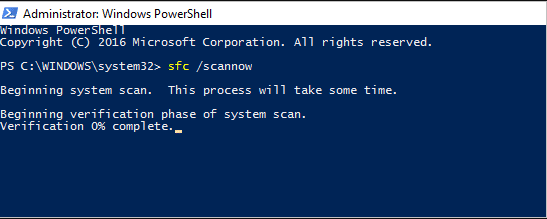
- Khởi động lại sau khi quá trình quét kết thúc. Một thông báo về nhật ký lỗi có thể xuất hiện hoặc có thể không
- Sau khi PC được khởi động lại, hãy chạy CMD một lần nữa
- Gõ lệnh DISM / Online / Cleanup-Image / RestoreHealth và nhấn Enter
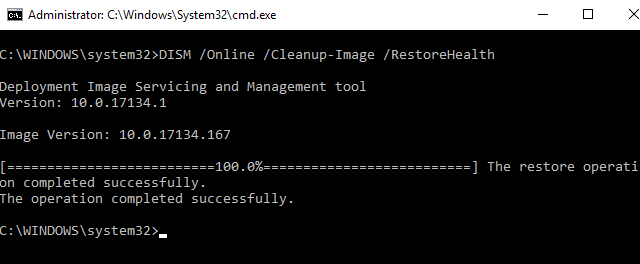
- Khởi động lại Hệ thống sau khi quá trình hoàn tất
Bây giờ khi các tệp hệ thống bị hỏng được sửa, hãy thử chạy ứng dụng để xem lỗi có được khắc phục hay không.
Giải pháp 3 - Cập nhật trình điều khiển
Như đã nói ở trên, bạn rất có thể thấy lỗi Laprxy.dll bị thiếu hoặc không tìm thấy khi chạy trình điều khiển đã lỗi thời hoặc bị hỏng. Vì vậy, hãy kiểm tra trình điều khiển đã lỗi thời và cập nhật trình điều khiển đã lỗi thời.
Làm theo các bước để làm như vậy
- Nhấn phím Win + R và hộp Run xuất hiện ở đây, nhập devmgmt.msc , sau đó nhấn phím Enter
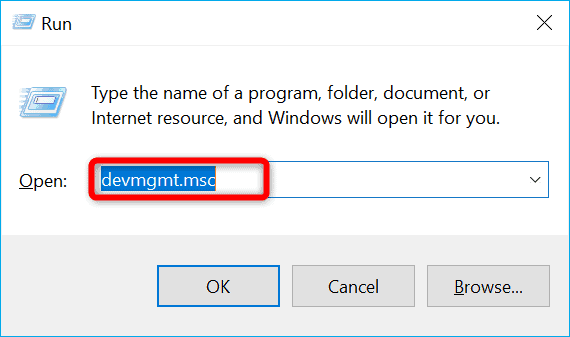
- Sau đó, trong Trình quản lý thiết bị , nhấp vào Bộ điều hợp hiển thị
- Tiếp theo, nhấp vào nút chuyển đổi để mở, sau đó nhấp chuột phải vào trình điều khiển đã lỗi thời
- Chọn Cập nhật trình điều khiển.
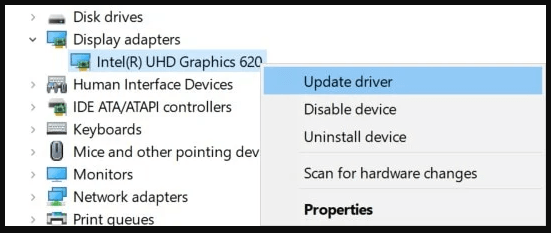
- Nhấp vào Tìm kiếm tự động để có tùy chọn phần mềm trình điều khiển được cập nhật
- Sau khi quá trình quét hoàn tất, hãy khởi động lại hệ thống của bạn để cài đặt trình điều khiển
Bạn cũng có thể thử cập nhật trình điều khiển bằng công cụ Driver Easy, công cụ này sẽ cập nhật trình điều khiển tự động chỉ bằng cách quét một lần.
Tải xuống trình điều khiển Dễ dàng cập nhật trình điều khiển tự động
Giải pháp 4 - Sửa chữa Cài đặt
Kỹ thuật đơn giản nhất yêu cầu đặt lại tất cả dữ liệu Windows và chạy sửa chữa để cài đặt thành phần. Vì các tệp này phụ thuộc nhiều vào windows nên việc sửa chữa mới hoặc thậm chí cài đặt lại có thể hữu ích. Đây là cách tiếp cận các bước này,
- Sửa chữa: Nếu bạn tự tin về lỗi và muốn giảm bớt rắc rối hơn nữa, cách đơn giản nhất là tiến hành lắp đặt sửa chữa. Việc sửa chữa sẽ làm giảm và nhắm mục tiêu tất cả các tệp bị hỏng và sửa chúng mà không can thiệp vào bất kỳ dữ liệu hoặc tệp cá nhân nào.
- Cài đặt lại mới: Quy tắc tốt nhất là nếu bạn không còn tự tin. Nhưng không giống như bước trước, hạn chế lớn nhất là không có dữ liệu. Nói tóm lại, đó là một quá trình dọn dẹp tổng thể.
Giải pháp 5 - Làm sạch mục đăng ký
Nếu bạn vẫn thấy lỗi thì việc kiểm tra Registry sẽ dọn dẹp các tệp vô dụng không tương thích với tính toàn vẹn và giải quyết tệp Laprxy.dll bị thiếu.
Ở đây, bạn nên sử dụng công cụ của bên thứ ba, vì việc dọn dẹp hoặc sửa chữa các mục đăng ký theo cách thủ công là rất rủi ro, một thiệt hại nhỏ có thể làm hỏng toàn bộ hệ thống và PC của bạn sẽ không khởi động được.
Vì vậy, sử dụng một trình dọn dẹp sổ đăng ký sẽ giúp tìm ra vấn đề và khắc phục tất cả các vấn đề riêng lẻ.
Tải CCleaner để làm sạch các mục đăng ký bị hỏng
Giải pháp tốt nhất và dễ dàng để sửa lỗi LAPRXY.DLL bị thiếu
Nếu các giải pháp thủ công trên không phù hợp để bạn giải quyết lỗi thiếu hoặc không tìm thấy Laprxy.dll trên Windows thì hãy quét hệ thống của bạn bằng Công cụ sửa chữa DLL đáng tin cậy .
Đây là một công cụ tiên tiến, đa chức năng, phát hiện và sửa các lỗi liên quan đến DLL chỉ bằng cách quét. Đây là một công cụ rất tiên tiến và đáng tin cậy, sửa chữa các tệp hệ thống Windows bị hỏng, ngăn PC của bạn bị mất tệp, loại bỏ nhiễm vi-rút hoặc phần mềm độc hại và hơn thế nữa.
Vì vậy, hãy thoải mái chạy tiện ích tự động này và giúp PC Windows của bạn không bị lỗi.
Nhận Công cụ sửa chữa DLL, để sửa lỗi Laprxy.dll
Sự kết luận
Vì vậy, đây là tất cả về lỗi thiếu LAPRXY.DLL. Ở đây tôi cố gắng liệt kê các giải pháp có thể có hiệu quả với một số người dùng để khắc phục lỗi trên Windows 11/10.
Hãy thử các giải pháp được đưa ra cho phù hợp và sửa lỗi trong trường hợp của bạn.
Chúc may mắn..!

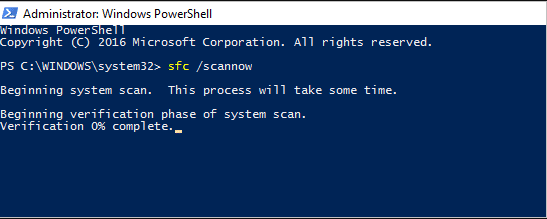
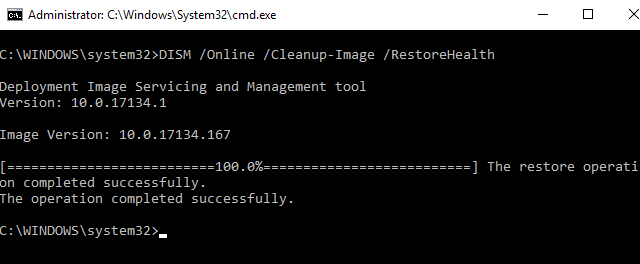
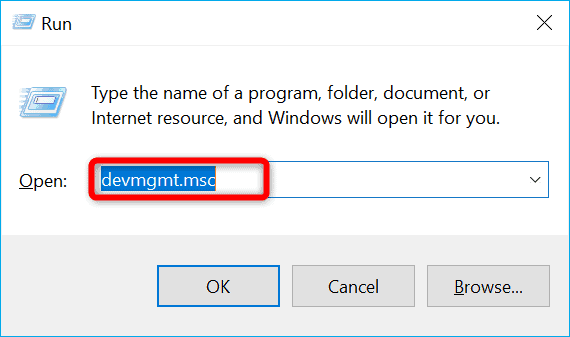
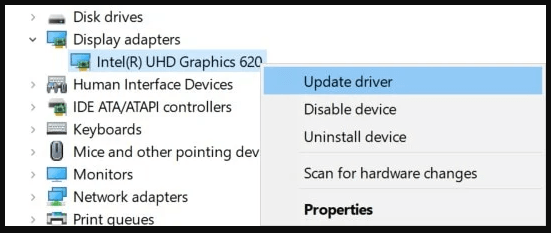
![Sửa mã lỗi Windows 10 Store 0x80072ee7 [7 giải pháp hoạt động] Sửa mã lỗi Windows 10 Store 0x80072ee7 [7 giải pháp hoạt động]](https://luckytemplates.com/resources1/l1update/image-9048-1220134145211.png)
![[11 Cách] Khắc phục lỗi DLL hoặc thiếu tệp DLL trong Windows 10 & 11 [11 Cách] Khắc phục lỗi DLL hoặc thiếu tệp DLL trong Windows 10 & 11](https://luckytemplates.com/resources1/l1update/image-5496-1220134145192.png)

![Lỗi Outlook 0x800CCC13 Không thể kết nối với mạng [ĐÃ GIẢI QUYẾT] Lỗi Outlook 0x800CCC13 Không thể kết nối với mạng [ĐÃ GIẢI QUYẾT]](https://luckytemplates.com/resources1/l1update/image-1944-1220134145180.png)



